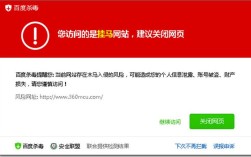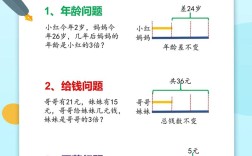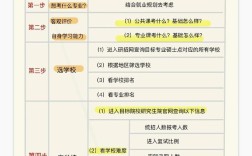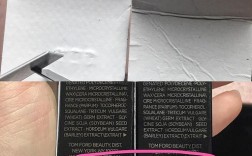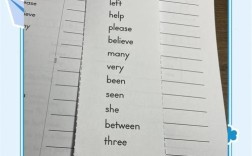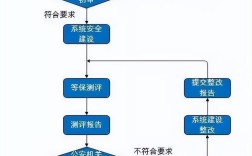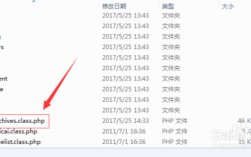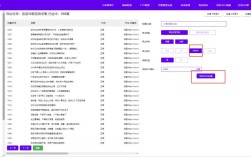将视频放到网站上是一个涉及技术、用户体验和网站性能的综合过程,需要根据网站类型、视频用途和技术能力选择合适的方法,以下是详细的步骤和注意事项,帮助您高效、安全地将视频嵌入网站。
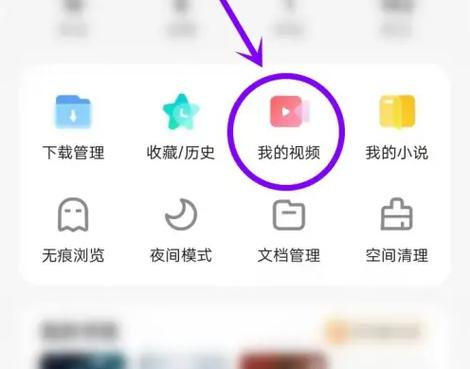
第一步:准备视频文件
在将视频上传到网站前,需对原始视频进行处理,以确保播放效率和兼容性,根据目标受众的设备和网络条件调整视频分辨率和格式,移动端用户适合使用720p或480p的低分辨率视频,而桌面端可使用1080p或更高分辨率,常见的视频格式包括MP4(兼容性最佳)、WebM(开源,适合现代浏览器)和Ogg(旧版浏览器支持),建议使用FFmpeg等工具将视频转换为MP4格式,并设置合适的码率(如1080p视频码率控制在3-5Mbps),以平衡画质与文件大小。
需对视频进行压缩以减少加载时间,可通过HandBrake等工具调整编码参数,例如使用H.265编码可降低文件体积,但需确认目标浏览器是否支持,为视频添加封面图(如JPG或PNG格式),提升用户在视频加载前的视觉体验,并考虑添加字幕文件(SRT格式)以提高可访问性。
第二步:选择视频托管方式
视频文件较大,直接上传到网站服务器会占用大量存储空间和带宽,可能导致网站加载缓慢甚至崩溃,推荐使用以下三种托管方式:
-
第三方视频平台:如YouTube、Vimeo或Bilibili,适合内容创作者和企业用户,通过平台上传后,获取嵌入代码(iframe或HTML5标签),粘贴到网站HTML中即可,优点是无需担心带宽和存储问题,且自带播放器功能(如字幕、倍速播放);缺点是平台可能添加广告,且自定义播放器样式有限。
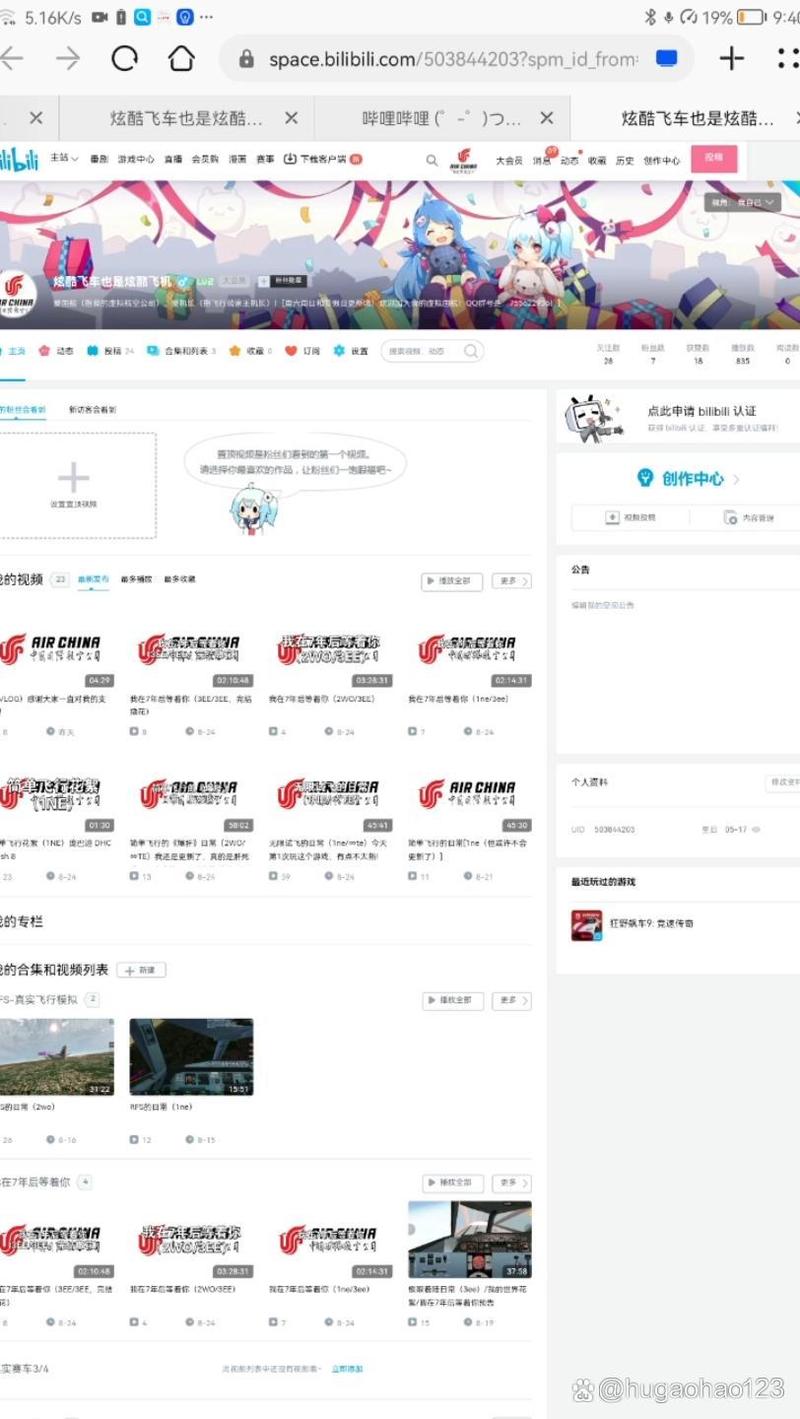 (图片来源网络,侵删)
(图片来源网络,侵删) -
自建视频服务器:适合对数据隐私和控制力要求高的用户,需配置流媒体服务器(如Nginx-RTMP、Wowza或AWS Elemental MediaTailor),支持视频点播(VOD)和直播功能,需考虑服务器带宽成本(如CDN加速)和视频加密(如HLS加密)以防止盗链,使用FFmpeg将视频转换为HLS格式(m3u8+ts),通过HTML5 video标签配合HLS.js库实现播放。
-
云存储服务:如阿里云OSS、腾讯云COS或AWS S3,结合CDN加速可提升全球访问速度,上传视频后,生成可直接访问的URL,通过HTML5 video标签调用,需配置跨域资源共享(CORS)规则,避免浏览器因跨域策略拦截视频加载。
第三步:嵌入视频到网站
根据托管方式选择不同的嵌入方法:
-
HTML5 video标签:适用于自建服务器或云存储视频,通过
<video>标签控制播放,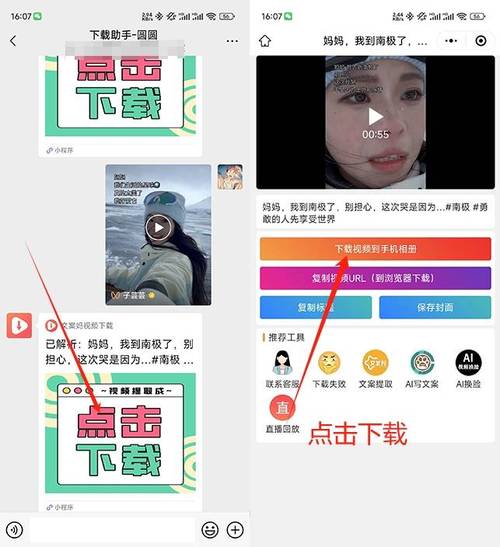 (图片来源网络,侵删)
(图片来源网络,侵删)<video controls width="100%" poster="poster.jpg"> <source src="video.mp4" type="video/mp4"> <source src="video.webm" type="video/webm"> 您的浏览器不支持视频播放。 </video>
controls属性显示播放控件,poster设置封面图,<source>标签可指定多种格式以兼容不同浏览器。 -
iframe嵌入:适用于YouTube或Vimeo视频,例如YouTube嵌入代码:
<iframe width="560" height="315" src="https://www.youtube.com/embed/VIDEO_ID" frameborder="0" allow="accelerometer; autoplay; clipboard-write; encrypted-media; gyroscope; picture-in-picture" allowfullscreen> </iframe>
可通过参数调整播放器尺寸(如
width="100%")或禁用相关功能(如&autoplay=0禁用自动播放)。 -
JavaScript播放器库:如Video.js、Plyr或JW Player,提供更丰富的自定义功能,例如使用Video.js:
<video id="my-video" class="video-js" controls preload="auto" width="640" height="360" data-setup="{}"> <source src="video.mp4" type="video/mp4"> </video> <script src="https://vjs.zencdn.net/8.5.2/video.min.js"></script>可通过CSS调整播放器样式,或通过JavaScript监听播放事件(如
player.on('play', function() { ... }))。
第四步:优化视频加载与性能
为避免视频拖慢网站速度,需采取以下优化措施:
-
懒加载:使用
loading="lazy"属性(HTML5原生支持)或JavaScript库(如LazyLoad)实现视频滚动到可视区域时再加载,减少初始页面加载时间。 -
响应式设计:通过CSS使视频自适应不同屏幕尺寸。
video { width: 100%; height: auto; } -
预加载策略:设置
preload="metadata"仅加载视频元数据(如时长、尺寸),或preload="none"完全不预加载,节省带宽。 -
CDN加速分发网络(如Cloudflare、Akamai)缓存视频,减少服务器压力并提升全球访问速度。
第五步:测试与发布
在正式发布前,需在不同设备和浏览器(Chrome、Firefox、Safari、Edge)中测试视频播放功能,确保兼容性,检查视频加载速度(使用Google PageSpeed Insights或GTmetrix工具),并根据建议优化,验证移动端触摸播放是否流畅,以及字幕和封面图是否正常显示。
相关问答FAQs
如何防止视频被他人盗用?
可通过以下方法保护视频版权:
- URL加密:使用云存储的防盗链功能(如Referer白名单),或生成带有时效性的签名URL(如AWS S3的预签名URL)。
- 数字水印:使用FFmpeg为视频添加可见或不可见水印(如
-vf "drawtext=text='Copyright':fontcolor=white@0.5")。 - DRM加密:使用Widevine或PlayReady加密技术(需配合服务端如Google Widevine或Microsoft PlayReady)。
视频无法播放,如何排查问题?
首先检查视频格式是否兼容浏览器(如Safari不支持WebM),尝试转换为MP4格式,确认视频URL是否正确(无拼写错误或跨域问题),可通过浏览器开发者工具(F12)查看Network面板中的加载状态,若显示404错误,检查文件路径或服务器权限;若显示CORS错误,需在服务器端配置CORS头(如Access-Control-Allow-Origin: *),验证视频文件是否损坏,尝试重新上传或使用不同播放器测试。